
I. Giới thiệu chung
Giới thiệu
Cyberpanel: là một Control panel mã nguồn mở dành dành cho quản lý website hosting, hỗ trợ OpenLiteSpeed.
Tính năng chính
Giao diện thân thiện: Dễ sử dụng với nhiều ngôn ngữ hỗ trợ.
Tích hợp SSLmiễn phí: Sử dụng Let’s Encrypt để cung cấp chứng chỉ SSL.
Quản lý Email và DNS: Dễ dàng tạo và quản lý tài khoản email và bản ghi DNS.
Hỗ trợ Docker và Git: Triển khai và quản lý ứng dụng containerized và các dự án Git.
Quản lý cơ sở dữ liệu: Hỗ trợ MySQL/MariaDB.
Ưu điểm
Hiệu suất cao: Sử dụng LiteSpeed, một trong những máy chủ web nhanh nhất.
Dễ sử dụng: Giao diện trực quan, phù hợp cả với người dùng không có kinh nghiệm kỹ thuật.
Bảo mật cao: Tích hợp các công cụ bảo mật tiên tiến.
CyberPanel: là một dự án mã nguồn mở, có nghĩa là bạn có thể sử dụng và tùy chỉnh mà không phải trả phí.
CyberPanel là lựa chọn lý tưởng cho quản lý website hosting với hiệu suất cao và nhiều tính năng hữu ích
II. Hướng dẫn cài đặt CyberPanel
Cấu hình cài đặt CyberPanel
Để cài đặt và chạy CyberPanel, hệ thống của bạn cần đáp ứng các yêu cầu cầu sau:
Hệ điều hành hỗ trợ: CentOS 7.x, CentOS 8.x, Ubuntu 18.04, Ubuntu 20.04
Yêu cầu phần cứng
- Python: Phiên bản 3.x
- Ram: Tối thiểu 1024MB (1GB) hoặc cao hơn để đảm bảo ổn định
- Dung lượng đĩa: Tối thiểu 10GB không gian lưu trữ trống
Cài đặt CyberPanel
Bước 1: Truy cập SSH vào máy chủ của bạn
Để cài đặt CyberPanel, bạn cần SSH vào VPS của mình với quyền root.
Hãy sử dụng thông tin VPS mà nhà cung cấp đã gửi cho bạn.
Mở Terminal sử dụng lệnh SSH
Bước 2: Cập nhập hệ điều hành
Trước khi bắt đầu cài đặt, hãy đảm bảo rằng hệ điều hành của bạn đã được cập nhật đầy đủ.
Dưới đây là lệnh cập nhật hệ thồng các hay chọn lệnh với hệ điều hành của các bạn:
Trên CentOS:
yum check-update -y yum update -y
Trên Ubuntu:
sudo apt update && sudo apt upgrade -y
Bước 3: Cài đặt các gói cần thiết
Đảm bảo rằng bạn đã cài đặt ‘curl’ nếu chưa có sẵn trên hệ thống của bạn.
Trên CentOS:
sudo yum install curl -y
Trên Ubuntu:
sudo apt install curl -y
Bước 4: Chạy lệnh cài đặt CyberPanel
Các bạn copy lệnh dưới đây để tiến hành cài đặt CyberPanel
sh <(curl https://cyberpanel.net/install.sh || wget -O - https://cyberpanel.net/install.sh)
Sau khi chạy câu lệnh hệ thống sẽ yêu cầu bạn thiết lập cài đặt sau đây.
Nhập 1 tương ứng cài đặt Cyber
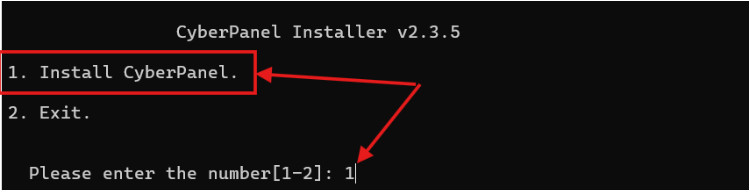
Chọn gói cài đặt:
1.Install CyberPanel cài đặt CyberPanel với OpenLiteSpeed
2. Install LiteSpeed Enterprise
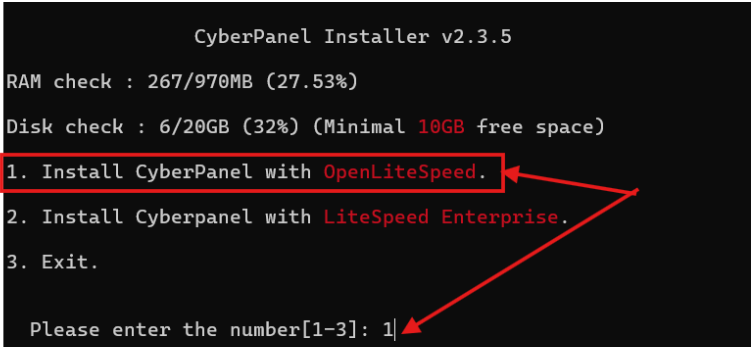
Nhập Y để đồng ý cài đặt các dịch vụ PowerDNS, Postfix and Pure-FTPd

Nhấn Y để đồng ý cài đặt Remote MySQL, nhấn N là để mặc định localhost
Mình không cái đặt nên dưới đây mình chọn N

Bấm Enter để chọn phiên bản mới nhất
![]()
- Nhập Y để chọn cài đặt Memcache
- Nhập Y để chọn cài đặt Redis (Redis rất tốn ram, nếu dưới 8GB Ram thì bạn nên chọn N)
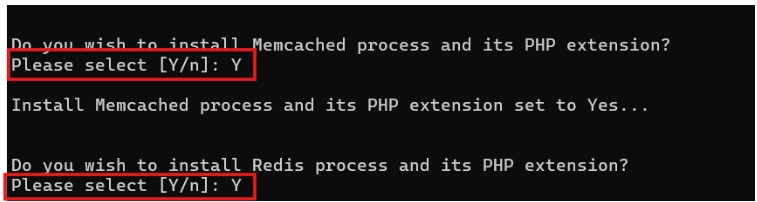
Tiếp tục bạn chọn Enter để thiết lập WatchDog (beta)

Bạn đã hoàn thành các bước cài đặt CyberPanel. Quá trình cài đặt hoàn tất sẽ mất từ 10-30 phút tùy từng cấu hình VPS.
Sau khi CyberPanel được cài đặt xong, các bạn sẽ nhận được thông tin truy cập admin như dưới đây. Các copy thông tin đăng nhập để đăng nhập vào CyberPanel.
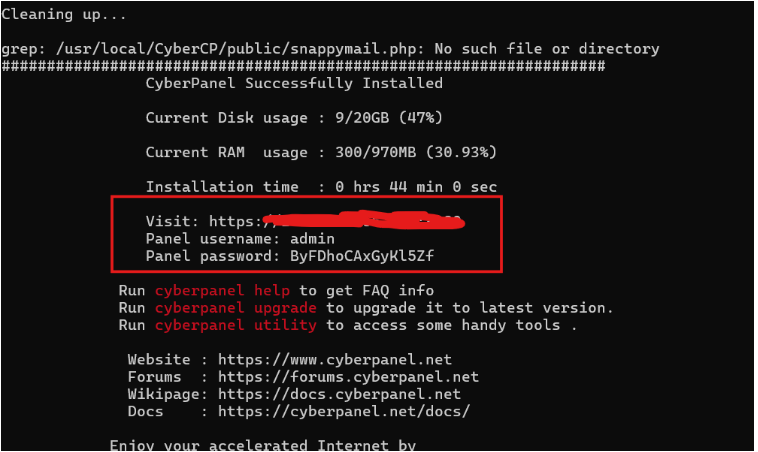
Bạn cũng được nhắc nhở có khởi động lại server không:
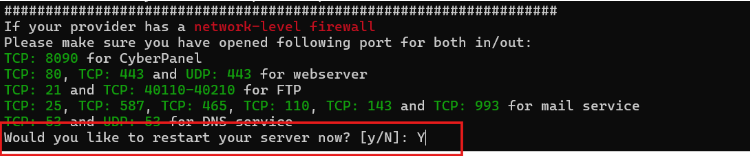
Bước 5: Đăng nhập hệ thống CyberPanel
Bạn lấy thông tin đăng nhập được cấp ra trình duyệt. Nếu đăng nhập thành công giao diện sẽ hiển thị như sau:
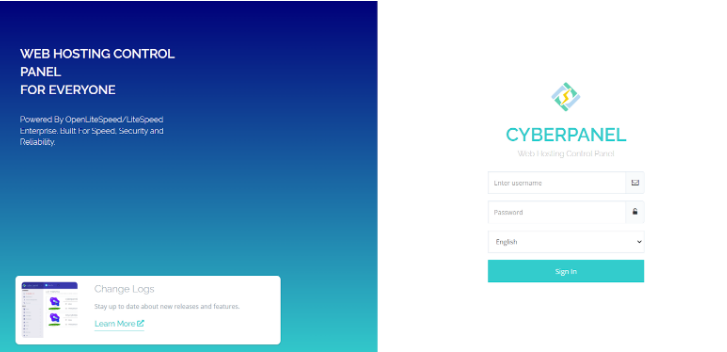
Vậy là bạn đã hoàn tất cài đặt CyberPanel. Chúc bạn khai thác tối đa tính năng và hiệu suất của hệ thống!
Truy cập ngay website Zhost [tại đây] và Fanpage Zhost [tại đây] để cập nhật các thông tin hữu ích khác nhé!

















